Finalement, Microsoft a commencé à déployer la mise à jour Windows 10 octobre 2010 pour les demandeurs.Cela signifie que la mise à jour des fonctionnalités Windows 10 version 20H2 est disponible pour la sélectionAfficher dans Windows UpdateL'optionnel "Télécharger et installer"Les gens liés.與之前的2019年11月更新不同,Windows 10版本20H2是一個典型的功能更新,其大小更大且花費更多時間。
Dans l'ensemble, l'installation de la mise à jour des fonctionnalités de Windows 10 version 20H2 ne sera pas si pénible, mais peu de personnes signalentInstallation de la mise à jour des fonctionnalités de Windows 10 version 20H2Échec-0x60244022.
對於其他一些版本,下載開始安裝的Windows 10版本20H2 x64的功能更新停止在58%,然後重新啟動以再次下載並從未完成安裝。
Dans cet article, nous avons discuté des erreurs et des problèmes qui empêchent les appareils d'installer Windows 10 version 20H2 et comment les corriger.
Il existe de nombreuses raisons pour lesquelles l'installation de la mise à jour de Windows 10 2020 échoue, les raisons peuvent être les pilotes et le matériel, la corruption du cache de mise à jour Windows ou la corruption des fichiers système, etc.Dans cet article, nous avons différentes solutions pour différents problèmes d'installation de Windows 10 Update.avant le départ :
-
- Vérifiez que vous disposez d'une connexion Internet stable pour télécharger les fichiers de mise à jour Windows à partir des serveurs Microsoft.
- La désactivation temporaire du logiciel de sécurité (antivirus) entraînera également la déconnexion du VPN (si configuré)
- Déconnectez les périphériques externes, tels que le disque dur externe, la carte SD, l'imprimante, le scanner, etc.
- Essayez d'installer la mise à jour Windows dans un état de "démarrage en mode minimal". Si les conflits du service de démarrage causent des problèmes, la mise à jour vous aidera.
- Plus important encore, vérifiez et assurez-vous que la date et l'heure etLes paramètres de région et de langue sont corrects.
Table des matières
Exécutez l'utilitaire de résolution des problèmes de Windows Update
Windows 10 dispose d'un utilitaire de résolution des problèmes de mise à jour intégré qui peut analyser votre ordinateur et corriger les erreurs qu'il détecte.Veuillez suivre les étapes ci-dessous pour exécuter l'utilitaire de résolution des problèmes de Windows Update, puis laissez Windows résoudre automatiquement le problème pour vous.
- Appuyez sur le raccourci clavier Windows + I pour ouvrir l'application "Paramètres",
- Cliquez sur Mise à jour et sécurité, puis dépannez,
- Recherchez Windows Update sur la droite, puis cliquez sur Exécuter l'utilitaire de résolution des problèmes,
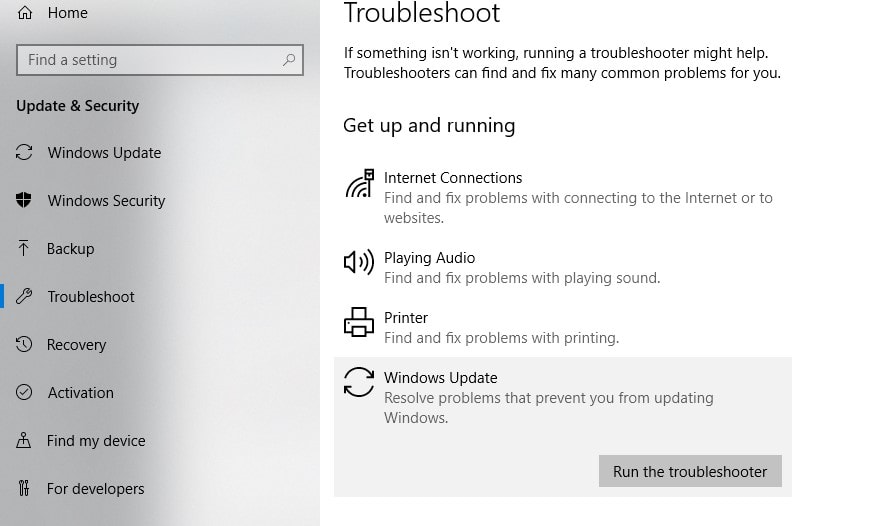
- Cela commencera à diagnostiquer les problèmes liés aux mises à jour Windows,
- De plus, l'utilitaire de résolution des problèmes vérifiera également si le service Windows Update est endommagé ou ne fonctionne pas.Ou le service Windows Update est endommagé ou ne fonctionne pas.
- Une fois le processus de dépannage terminé, redémarrez l'ordinateur
- Maintenant, ouvrez à nouveau Windows Update et recherchez les mises à jour.Vérifiez s'il n'y a plus de problèmes pour installer les mises à jour Windows.Encore besoin d'aide?Appliquez la solution suivante.
Réinitialiser les composants de mise à jour Windows
Le dossier Windows Update (C : WindowsSoftwareDistribution) est l'endroit où Windows stocke les nouvelles mises à jour après les avoir téléchargées.Si des fichiers sont endommagés dans le dossier de distribution du logiciel pour une raison quelconque, vous pouvez à tout moment faire face au problème du téléchargement et de l'installation de la mise à jour bloquée, ou Windows Update ne peut pas s'installer et affiche d'autres codes d'erreur.Effacer le dossier de stockage de tous les fichiers de mise à jour forcera Windows Update à retélécharger et à résoudre presque tous les problèmes de mise à jour de fenêtre.
- 使用services.mscOuvrez la console des services Windows,
- Faites défiler vers le bas et recherchez Windows Update Service,
- Faites un clic droit sur le service Windows Update et sélectionnez "Arrêter",
- Effectuez le même processus pour le service BITs.
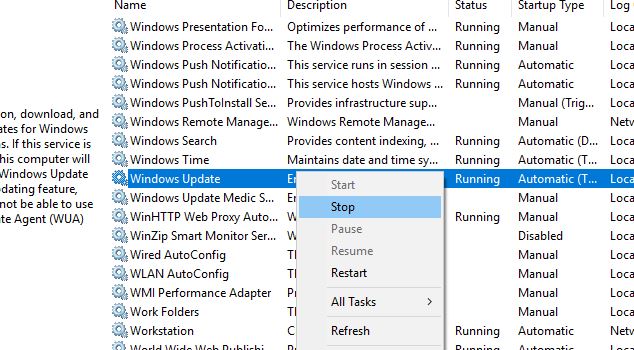
- Maintenant, utilisez le raccourci clavier Windows + E pour ouvrir l'explorateur Windows,
- Naviguez ici pourC : Téléchargement de la distribution du logiciel Windows dossier.
- Supprimez tous les fichiers et dossiers du dossier de téléchargement (ne supprimez pas le dossier)
- Pour ce faire, appuyez sur le raccourci clavier Ctrl + A pour tout sélectionner, puis appuyez sur la touche Suppr.
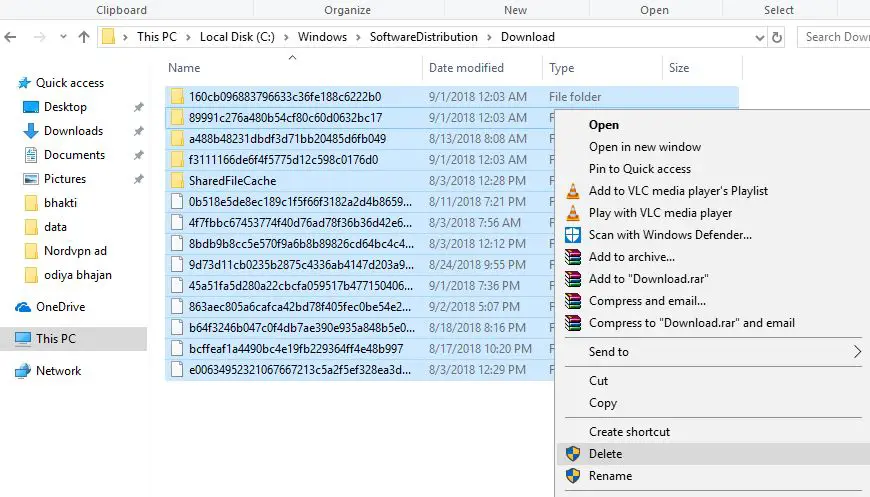 Après cela, redémarrez le service que vous avez arrêté précédemment (BIT, Windows Update).Maintenant, redémarrez Windows et recherchez les mises à jour dans Paramètres -> Mise à jour et sécurité -> Windows Update et recherchez les mises à jour.
Après cela, redémarrez le service que vous avez arrêté précédemment (BIT, Windows Update).Maintenant, redémarrez Windows et recherchez les mises à jour dans Paramètres -> Mise à jour et sécurité -> Windows Update et recherchez les mises à jour.
Exécuter les utilitaires DISM et SFC
De même, des fichiers système parfois corrompus peuvent bloquer le téléchargement des mises à jour de Windows 10.Exécutez le vérificateur de fichiers système, qui peut analyser et réparer les fichiers système endommagés sous Windows 10.
- Ouvrez une invite de commande en tant qu'administrateur,
- Ici, dans la fenêtre d'invite de commande, tapezSFC / scannowEt appuyez sur Entrée.
- Si un utilitaire SFC est trouvé, il utilisera le bon fichier deCache %WinDir%System32dllRestaurez-le automatiquement dans le dossier spécial, qui commencera à rechercher les fichiers système perdus et corrompus.
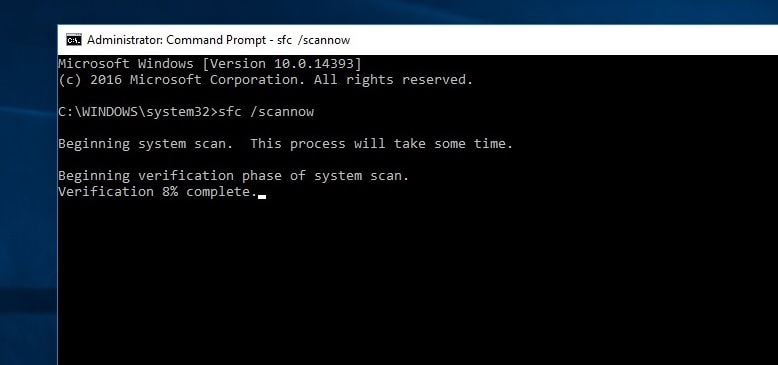
Attendez que le processus d'analyse soit terminé à 100 %, puis cliquez sur la fenêtre "Après le redémarrage", puis recherchez les mises à jour.Si les « Résultats de l'analyse de l'utilitaire SFC » constatent que le fichier est endommagé mais ne peut pas être réparé, veuillez Exécutez l'outil DISM, Faites en sorte que l'utilitaire SFC effectue son travail.
Mettre à jour le pilote de périphérique
Assurez-vous également que tous les éléments installésLe pilote de périphérique a été mis à jour,Et compatible avec la version actuelle de Windows.En particulier les pilotes d'affichage, les cartes réseau et les pilotes audio.Vous pouvez les vérifier et les mettre à jour à partir du gestionnaire de périphériques.Exécutez un optimiseur de système tiers tel que Ccleaner pour effacer les ordures, le cache, les erreurs système, les fichiers de vidage de la mémoire, etc., et réparer les erreurs de registre manquantes.
Changer l'adresse DNS
Si Windows Update ne parvient pas à s'installer avec d'autres erreurs ou l'erreur « Nous ne pouvons pas nous connecter au service de mise à jour », veuillez appliquer cette solution.
- Appuyez sur Windows + R, entrezncpal.cpl, Et cliquez sur OK,
- Cela ouvrira la fenêtre de connexion réseau,
- Faites un clic droit sur la carte réseau active et sélectionnez propriétés,
- Ensuite, double-cliquez sur Internet Protocol Version 4 (TCP/IPv4) pour obtenir ses propriétés,
- Modifiez l'adresse DSN ici principalement en 8.8.8.8.Et le serveur DNS alternatif 8.8.4.4.
- Vérifiez les paramètres de vérification en quittant et cliquez sur OK
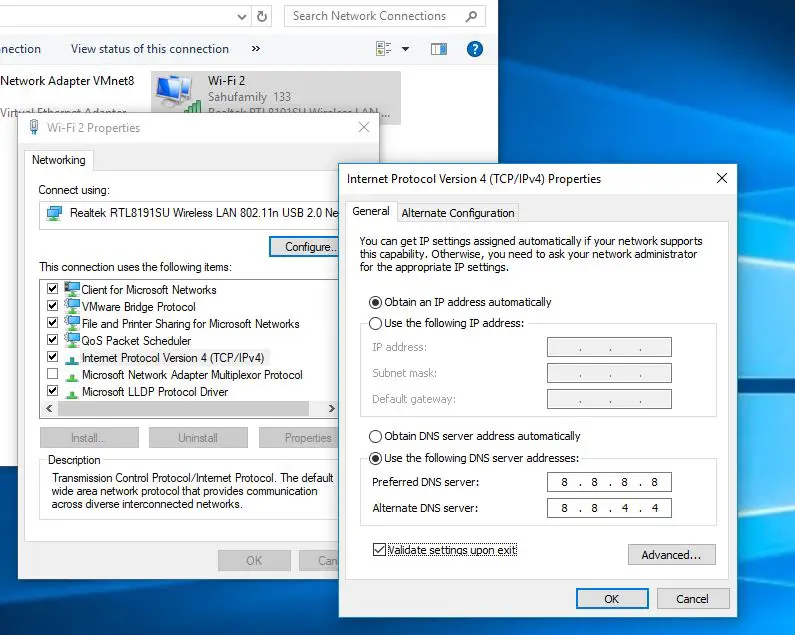
De plus, vous pouvez utiliser l'outil officiel de création de médias Windows 10 pour passer à la mise à jour d'octobre 2020 sans aucune erreur.Comment télécharger Windows 10 directement à partir des serveurs Microsoft si vous effectuez une installation propre ici 20H2 ISO.

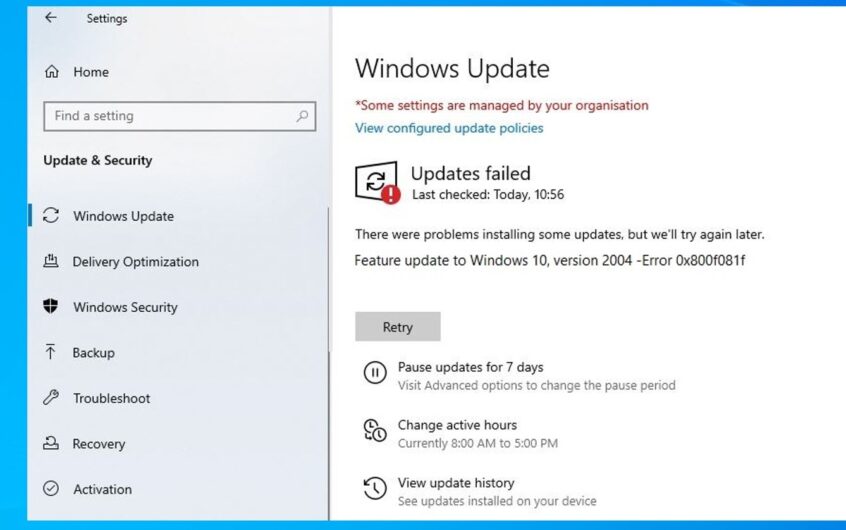
![[Corrigé] Microsoft Store ne peut pas télécharger d'applications et de jeux](https://oktechmasters.org/wp-content/uploads/2022/03/30606-Fix-Cant-Download-from-Microsoft-Store.jpg)
![[Corrigé] Le Microsoft Store ne peut pas télécharger et installer des applications](https://oktechmasters.org/wp-content/uploads/2022/03/30555-Fix-Microsoft-Store-Not-Installing-Apps.jpg)

